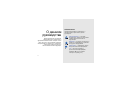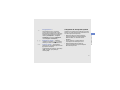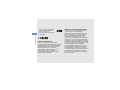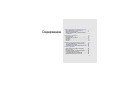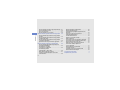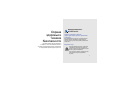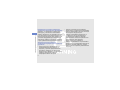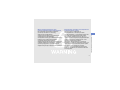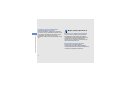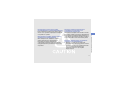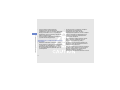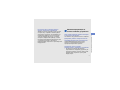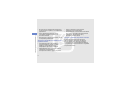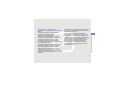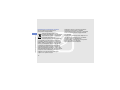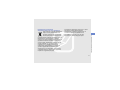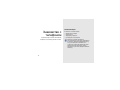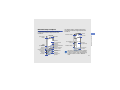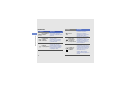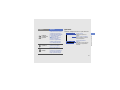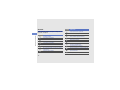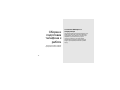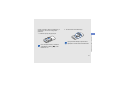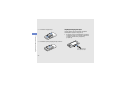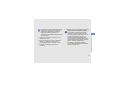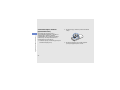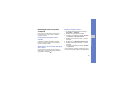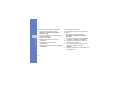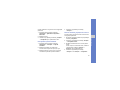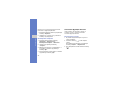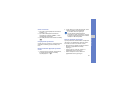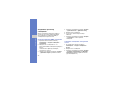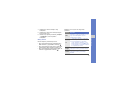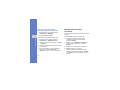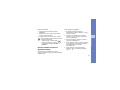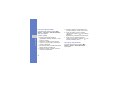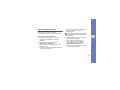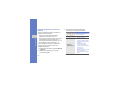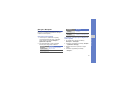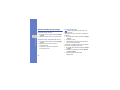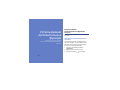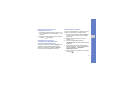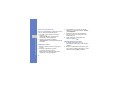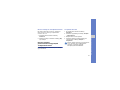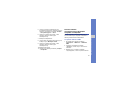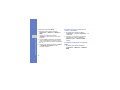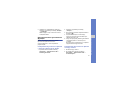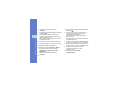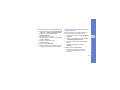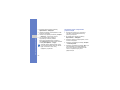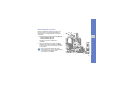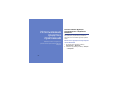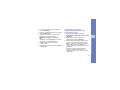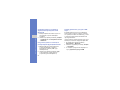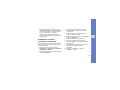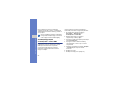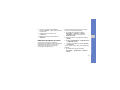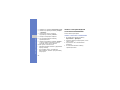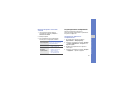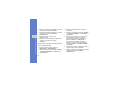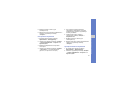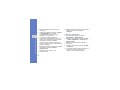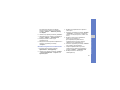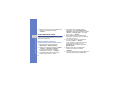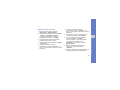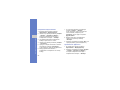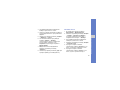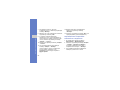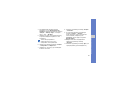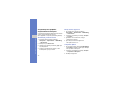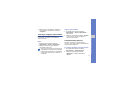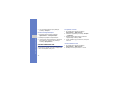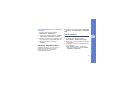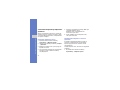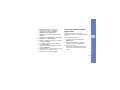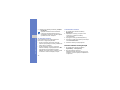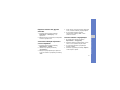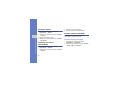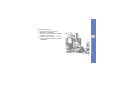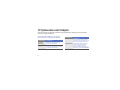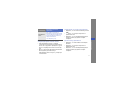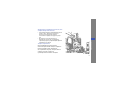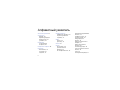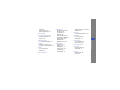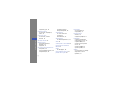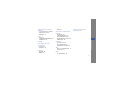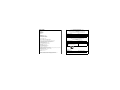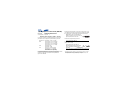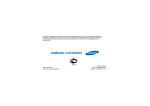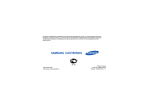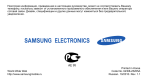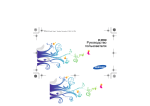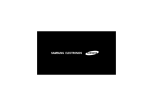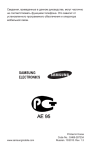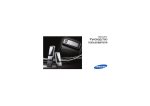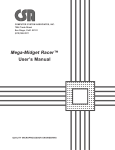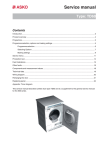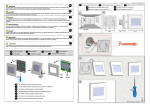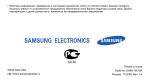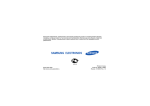Download Samsung GT-S7350 Инструкция по использованию
Transcript
Некоторая информация, приведенная в настоящем руководстве, может не соответствовать Вашему телефону, поскольку зависит от установленного программного обеспечения и/или Вашего оператора сотовой связи. Дизайн, спецификации и другие данные могут изменяться без предварительного уведомления. World Wide Web http://www.samsungmobile.ru Printed in Korea Code No.:GH68-21503A Russian. 05/2009. Rev. 1.1 S7350 Руководство пользователя О данном руководстве Обозначения Перед началом работы ознакомьтесь с обозначениями, принятыми в данном руководстве. Предупреждение — ситуации, которые могут привести к получению травмы вами или кем-либо из окружающих. Данное руководство пользователя предназначено для ознакомления с функциями и возможностями телефона. Чтобы сразу приступить к использованию телефона, смотрите разделы «Знакомство с телефоном», «Подготовка телефона к работе» и «Использование основных функций». Внимание — ситуации, которые могут привести к повреждению устройства или другого оборудования. Примечание — примечания, советы или дополнительная информация. X ii См. — смотрите страницу с дополнительной информацией, например: X стр.12 (означает «смотрите страницу 12»). → ] < > Квадратные скобки — клавиши телефона, например: [ ] (означает клавишу питания и выхода из меню). Угловые скобки — программные клавиши для управления различными функциями телефона, отображаемыми на экране, например: <OК> (означает программную клавишу OК) Сведения об авторских правах Права на все технологии и изделия в составе данного устройства являются собственностью соответствующих владельцев. • Bluetooth® является международной зарегистрированной торговой маркой Bluetooth SIG, Inc. Bluetooth QD ID: B014833. • Java™ является торговой маркой корпорации Sun Microsystems, Inc. • Windows Media Player® является зарегистрированной торговой маркой Microsoft Corporation. О данном руководстве [ Следующий шаг — последовательность операций, которую надо воспроизвести для выполнения определенного действия; например: В режиме меню нажмите клавишу Сообщения → Создать сообщение (означает Сообщения, затем Создать сообщение). iii • DivX® – зарегистрированная торговая марка компании DivX, Inc., которая используется в соответствии с лицензией. О данном руководстве ВИДЕО В ФОРМАТЕ DIVX DivX® – это цифровой формат видео, разработанный компанией DivX, Inc. Данное устройство официально сертифицировано компанией DivX и может воспроизводить видео в формате DivX. Устройство воспроизводит видео в формате DivX® разрешением до 320x240. Может воспроизводить видео в формате DivX® разрешением до 720x480. iv ВИДЕО ПО ЗАПРОСУ В ФОРМАТЕ DIVX Чтобы данное сертифицированное DivX® устройство могло воспроизводить содержимое DivX Video-on-Demand (VOD – видео по запросу), это устройство должно быть зарегистрировано DivX. Сначала необходимо сгенерировать для своего устройства регистрационный код DivX VOD и отправить его при регистрации. [Внимание! Содержимое DivX VOD защищено системой управления цифровыми правами DivX DRM, которая разрешает воспроизведение только на зарегистрированных устройствах, сертифицированных DivX. При попытке воспроизведения содержимого DivX VOD, не авторизованного для вашего устройства, появится сообщение «Ошибка авторизации» и содержимое воспроизводиться не будет]. Дополнительные сведения см. на веб-узле http://vod.divx.com. Содержание Охрана здоровья и техника безопасности 1 Предупреждения о безопасности .................... 1 Меры предосторожности .................................. 4 Важная информация по использованию устройства ......................................................... 7 Знакомство с телефоном 12 Комплектация .................................................. 12 Внешний вид телефона ................................. 13 Клавиши .......................................................... 14 Дисплей ........................................................... 15 Значки .............................................................. 16 Cборка и подготовка телефона к работе 18 Установка SIM-карты и аккумулятора ........... 18 Зарядка аккумулятора .................................... 20 Установка карты памяти (дополнительно) ... 22 Основные функции 23 Включение и выключение телефона ............ 23 Доступ к меню ................................................. 24 Индивидуальная настройка телефона ......... 25 Основные функции вызова ............................ 28 Отправка и просмотр сообщений .................. 30 Добавление или поиск контактов .................. 32 v Содержание Использование основных функций камеры .. 33 Прослушивание музыки ................................. 35 Доступ в Интернет .......................................... 37 Использование услуг Google ......................... 38 Использование дополнительных функций 40 Использование дополнительных функций вызова ............................................................. 40 Использование дополнительных функций телефонной книги ........................................... 43 Использование дополнительных функций отправки сообщений ....................................... 45 Дополнительные музыкальные функции ...... 47 Использование средств и приложений 52 Использование функции беспроводного соединения Bluetooth ..................................... 52 Активация и отправка экстренного сообщения .................................. 55 Активация функции оповещения о смене SIM ............................... 56 Имитация входящих вызовов ........................ 57 Запись и воспроизведение голосовых напоминаний ................................................... 58 vi Редактирование изображений ....................... 59 Редактирование видео ................................... 64 Отправка фотографий и видеоклипов в Интернет ......................................................... 70 Java-игры и другие приложения .................... 71 Синхронизация данных .................................. 71 Чтение RSS-новостей .................................... 72 Просмотр текущей позиции ........................... 73 Поиск элемента .............................................. 73 Установка и просмотр мирового времени .... 74 Установка и использование будильника ...... 75 Использование калькулятора ........................ 76 Пересчет валют или других величин ............ 77 Установка таймера обратного отсчета времени ............................................. 77 Использование секундомера ......................... 77 Создание задачи ............................................ 78 Создание текстового напоминания ............... 78 Использование календаря ............................. 78 Устранение неполадок a Алфавитный указатель e Охрана здоровья и техника безопасности Для обеспечения наилучшей работы телефона, а также во избежание опасных ситуаций или нарушения закона, ознакомьтесь со следующими мерами предосторожности. Предупреждения о безопасности Храните телефон в местах, недоступных для детей и домашних животных Во избежание несчастных случаев храните мелкие детали телефона и аксессуары в местах, недоступных для детей и домашних животных. Берегите слух Прослушивание музыки с помощью наушников на большой громкости может привести к нарушениям слуха. Используйте минимально достаточный уровень громкости для разговора или прослушивания музыки. 1 Правильная установка мобильного телефона и аксессуаров в автомобиле Охрана здоровья и техника безопасности Убедитесь, что мобильные телефоны или аксессуары, установленные в автомобиле, надежно закреплены. Не помещайте телефон и его аксессуары в зоне раскрытия подушки безопасности или рядом с ней. Неправильная установка оборудования для беспроводной связи может привести к серьезным травмам в случае срабатывания подушки безопасности. Аккуратное использование и утилизация аккумуляторов и зарядных устройств • Используйте только рекомендованные компанией Samsung аккумуляторы и зарядные устройства, предназначенные для вашего телефона. Несовместимые аккумуляторы и зарядные устройства могут привести к серьезным травмам и повреждению вашего телефона. 2 • Никогда не сжигайте использованные аккумуляторы. Следуйте всем требованиям местного законодательства при утилизации используемых аккумуляторов. • Никогда не помещайте аккумуляторы и телефоны внутрь или на поверхность нагревательных приборов, например микроволновых печей, электрических плит или радиаторов. При перегреве аккумуляторы могут взорваться. • Никогда не разбивайте и не прокалывайте аккумуляторы. Не подвергайте аккумулятор высокому внешнему давлению, которое может привести к короткому замыканию или перегреву. Выключайте телефон в потенциально взрывоопасной среде Во избежание радиопомех сохраняйте дистанцию не менее 15 см между мобильными телефонами и кардиостимуляторами, как рекомендуют производители и независимая исследовательская группа Wireless Technology Research. При появлении малейших признаков радиопомех в работе кардиостимулятора или другого медицинского прибора немедленно выключите телефон и проконсультируйтесь с производителем кардиостимулятора и медицинского прибора. Не пользуйтесь телефоном на автозаправочных станциях (станциях техобслуживания), а также вблизи емкостей с топливом или химическими веществами. Выключайте телефон в местах, где этого требуют соответствующие предупреждающие знаки и инструкции. Телефон может стать причиной взрыва или пожара в непосредственной близости от объектов хранения топлива или химических веществ, а также в местах выполнения взрывных работ. Не храните и не перевозите горючие жидкости, газы или взрывчатые вещества вместе с телефоном, его компонентами или аксессуарами. 3 Охрана здоровья и техника безопасности Меры предосторожности при использовании кардиостимуляторов Снижение риска повреждений и преждевременного износа Охрана здоровья и техника безопасности При использовании телефона не сжимайте его сильно в руке, нажимайте клавиши слегка, используйте специальные возможности для сокращения числа нажатий на кнопки (например, шаблоны или режим ввода текста Т9). Меры предосторожности Безопасность дорожного движения Не используйте телефон при управлении автомобилем и соблюдайте все правила, ограничивающие использование мобильных телефонов при вождении автомобиля. Используйте устройства громкой связи для обеспечения безопасности. Выполняйте все действующие правила и предупреждения Ознакомьтесь со всеми предписаниями, ограничивающими использование мобильного телефона в определенной области. 4 Используйте только аксессуары, рекомендованные компанией Samsung Использование несовместимых аксессуаров может стать причиной повреждения телефона или привести к травме. Ваш телефон может создавать помехи в работе медицинского оборудования в больницах или других медицинских учреждениях. Следуйте всем требованиям, предупреждениям и указаниям медицинского персонала. Включенный телефон может вызвать помехи, влияющие на работу бортового оборудования. Соблюдайте все правила авиаперелетов и по требованию персонала выключайте телефон или переключайте его в автономный режим. Берегите аккумуляторы и зарядные устройства от повреждений • Берегите устройство от воздействия экстремальных температур (ниже 0° C/32° F или выше 45° C/113° F). Слишком высокая или слишком низкая температура сокращает емкость и срок службы аккумуляторов. 5 Охрана здоровья и техника безопасности Выключайте телефон вблизи любого медицинского оборудования На борту самолета выключайте телефон или отключайте его беспроводные функции Охрана здоровья и техника безопасности • Не допускайте соприкосновения аккумуляторов с металлическими предметами, так как это создает замыкание между контактами «+» и «-» и приводит к временному или постоянному нарушению работы аккумуляторов. • Не используйте поврежденные зарядные устройства или аккумуляторы. Обращайтесь с телефоном аккуратно и осторожно • Избегайте намокания телефона — влага может привести к серьезным повреждениям устройства. Не прикасайтесь к телефону мокрыми руками. Попадание влаги влечет за собой прекращение действия гарантии производителя. 6 • Не используйте и не храните телефон в запыленных или загрязненных помещениях. Это может вызвать повреждение подвижных частей телефона. • Удары и неаккуратное обращение могут привести к серьезным повреждениям электроники телефона. • Не покрывайте телефон краской; краска может засорить подвижные части и нарушить их нормальную работу. • Не подносите вспышку фотокамеры или другой источник света телефона близко к глазам людей и животных. • Действие магнитного поля может повредить телефон и карту памяти. Не используйте футляры и аксессуары с магнитными замками и берегите телефон от длительного воздействия магнитных полей. Не используйте телефон вблизи других электронных приборов При использовании держите телефон в обычном положении Охрана здоровья и техника безопасности Телефон излучает радиочастотные сигналы, которые могут создавать помехи в работе электронных устройств, не защищенных от воздействия радиочастотного излучения, таких как кардиостимуляторы, слуховые аппараты, медицинские приборы, а также бытовая и автомобильная аппаратура. Для устранения неполадок, связанных с радиопомехами, обратитесь к производителю оборудования. Важная информация по использованию устройства Не касайтесь внутренней антенны телефона. Доверяйте ремонт телефона только квалифицированным специалистам Неквалифицированный ремонт может привести к повреждению телефона и прекращению действия гарантии. Продление срока службы аккумулятора и зарядного устройства • Не следует оставлять аккумулятор подключенным к зарядному устройству на срок более недели, поскольку избыточная зарядка может сократить срок службы аккумулятора. 7 Охрана здоровья и техника безопасности • Если полностью заряженный аккумулятор не использовать в работе, он со временем разряжается. • После зарядки аккумулятора всегда отключайте зарядное устройство от источника питания. • Аккумуляторы следует использовать только по их прямому назначению. Аккуратно обращайтесь с SIM-картой и картами памяти • Не извлекайте карту при передаче и получении данных, так как это может привести к потере данных и/или повреждению карты или телефона. • Предохраняйте карту от сильных ударов, статического электричества и электрических помех от других устройств. 8 • Частые стирание и запись данных сокращают срок службы карты. • Не прикасайтесь к позолоченным контактам карт памяти пальцами и металлическими предметами. Загрязненную карту протирайте мягкой тканью. Доступ к службам экстренной помощи В некоторых районах и при некоторых обстоятельствах выполнить экстренные вызовы невозможно. В случае отъезда в отдаленные или не обслуживаемые районы продумайте другой способ связи со службами экстренной помощи. Благодаря автоматическому снижению уровня излучения телефона снижается воздействие радиочастотной энергии. Телефон изготовлен с учетом предельно допустимых уровней облучения радиочастотной (РЧ) энергией, рекомендованных Советом ЕС. Данные стандарты запрещают продажу мобильных телефонов, уровень излучения которых (называемый удельным коэффициентом поглощения, SAR) превышает 2,0 ватт на один килограмм массы тела. Декларация о соответствии на задней обложке данного руководства пользователя свидетельствует о соответствии директиве Европейского Союза по радиооборудованию и телекоммуникационному терминальному оборудованию (European Radio & Terminal Telecommunications Equipment (R&TTE) directive). Для получения дополнительных сведений о SAR и стандартах ЕС посетите веб-узел Samsung. Во время тестирования максимальный SAR для данной модели составил 0,418 ватт на килограмм. При обычном использовании значение SAR гораздо меньше, поскольку телефон излучает только то количество радиочастотной энергии, которое необходимо для передачи сигнала на ближайшую базовую станцию. 9 Охрана здоровья и техника безопасности Информация о сертификации удельного коэффициента поглощения (SAR) Правильная утилизация изделия (использованное электрическое и электронное оборудование) Охрана здоровья и техника безопасности (Данные правила действуют в странах Европейского Союза и других европейских странах с раздельной системой сбора мусора) Наличие данного значка показывает, что изделие и его электронные аксессуары (например зарядное устройство, гарнитура, кабель USB) по окончании их срока службы нельзя утилизировать вместе с бытовыми отходами. Во избежание нанесения вреда окружающей среде и здоровью людей при неконтролируемой утилизации, а также для обеспечения возможности их переработки для повторного использования утилизируйте изделие и его электронные аксессуары отдельно от прочих отходов. 10 Сведения о месте и способе утилизации изделия в соответствии с нормами природоохраны можно получить у продавца или в соответствующей государственной организации. Бизнес-пользователи должны обратиться к поставщику и ознакомиться с условиями договора покупки. Запрещается утилизировать изделие и его электронные аксессуары вместе с другими производственными отходами. Правильная утилизация аккумуляторов для этого продукта (для стран ЕС и других европейских стран, использующих отдельные системы возврата аккумуляторов). Охрана здоровья и техника безопасности Такая маркировка на аккумуляторе, руководстве или упаковке указывает на то, что аккумуляторы, используемые в данном продукте, не должны выбрасываться вместе с другими бытовыми отходами по окончании срока службы. Химические символы Hg, Cd или Pb означают то, что аккумулятор содержит ртуть, кадмий или свинец в количествах, превышающих контрольный уровень в Директиве ЕС 2006/66. Если аккумуляторы утилизированы неправильно, эти вещества могут нанести вред здоровью людей или окружающей среде. Для защиты природных ресурсов и с целью повторного использования ценных материалов, отделяйте аккумуляторы от остального мусора и сдавайте их на переработку через местную систему бесплатного обмена аккумуляторов. 11 Знакомство с телефоном В данном разделе описан внешний вид телефона, его клавиши, дисплей и значки. 12 Комплектация В комплект поставки входят: • • • • Mобильный телефон Aккумулятор Зарядное устройство Pуководство пользователя Комплект поставки телефона и дополнительные аксессуары, имеющиеся в наличии у дилеров компании Samsung, могут различаться в зависимости от страны или оператора мобильной связи. Дополнительные аксессуары можно приобрести у местных дилеров компании Samsung. Внешний вид телефона На передней панели телефона находятся следующие клавиши и функциональные элементы: Алфавитноцифровые клавиши Микрофон 4-х позиционная клавиша навигации Правая программная клавиша Клавиша питания и выхода из меню Клавиша подтверждения Клавиши специальных функций Зеркало Вспышка Динамик Дисплей Левая программная клавиша Клавиша громкости Клавиша вызова Основная камера Интерфейсный разъем Крышка аккумулятора Клавиша камеры Внутренняя антенна При закрытии телефона внешние клавиши автоматически блокируются во избежание случайных нажатий. Чтобы разблокировать внешние клавиши, нажмите <Разблок> → <OК>. 13 Знакомство с телефоном Фронтальная камера На задней панели телефона находятся следующие клавиши и функциональные элементы: Клавиши Клавиша Знакомство с телефоном Программные клавиши 4-х позиционная клавиша навигации Клавиша Функция Выполнение функций, указанных в нижней строке дисплея В режиме ожидания – доступ к меню пользователя; в режиме меню – переход между пунктами меню В режиме ожидания служит для доступа к режиму меню. В режиме Клавиша подтверждения меню позволяет выбрать выделенную опцию или подтвердить ввод 14 Вызов Функция Вызов и ответ на вызов; в режиме ожидания — просмотр последних исходящих, пропущенных и входящих вызовов Включение, выключение телефона и выход из меню Включение и выключение телефона (нажмите и удерживайте); завершение вызова; в режиме меню – отмена ввода и возврат в режим ожидания Алфавитноцифровые клавиши Ввод цифр, букв и специальных символов; в режиме ожидания нажмите и удерживайте клавишу [1], чтобы получить доступ к голосовой почте, и клавишу [0] для ввода префикса международного вызова Клавиша Громкость Регулирование уровня громкости телефона Камера Включение камеры в режиме ожидания (нажмите и удерживайте); фотосъемка или запись видео в режиме камеры Дисплей Дисплей телефона состоит из трех областей: Строка значков Отображение различных значков Область текста и графики Вывод сообщений, указаний и ввод информации Выбор Назад Строка программных клавиш Показывает текущие функции, назначенные программным клавишам 15 Знакомство с телефоном Клавиши специальных функций Функция Ввод специальных символов или выполнение специальных функций; в режиме ожидания нажмите и удерживайте клавишу [ ] для активации профиля «Без звука»; в режиме ожидания – нажмите и удерживайте клавишу [ ] для ввода паузы между цифрами Значки Значок Ниже описаны значки, которые выводятся на дисплее телефона. Значок Описание Описание Устанавливается соединение с защищенной веб-страницей Включена переадресация вызовов Знакомство с телефоном Уровень сигнала Роуминг (за пределами зоны обслуживания домашней сети) Состояние сети GPRS Подключение к ПК Состояние сети EDGE Включен будильник Состояние сети UMTS Включена связь Bluetooth Состояние сети HSDPA Выполняется голосовой вызов Подключено устройство громкой связи или наушники Bluetooth Выполняется видеовызов Установлена карта памяти Включена функция отправки экстренных сообщений Воспроизведение музыки выполняется Просмотр веб-страниц Воспроизведение музыки приостановлено Воспроизведение музыки остановлено 16 Значок Описание FM-радио включено FM-радио отключено Получено сообщение SMS Знакомство с телефоном Получено сообщение MMS Получено сообщение электронной почты Получено сообщение голосовой почты Получено push-сообщение Получено сообщение конфигурации Включен профиль «Обычный» Включен профиль «Без звука» Уровень заряда аккумулятора Текущее время 17 Cборка и подготовка телефона к работе Сборка и настройка телефона перед началом использования. 18 Установка SIM-карты и аккумулятора При заключении договора об оказании услуг мобильной связи вы получаете SIM-карту, содержащую такие данные, как PIN-код и сведения о дополнительных услугах. Чтобы пользоваться услугами UMTS, необходимо приобрести универсальный модуль идентификации абонента (USIMкарту). Чтобы установить SIM- или USIM-карту и аккумулятор, выполните следующие действия. 2. Вставьте SIM- или USIM-карту. 1. Снимите крышку аккумулятора. Если телефон включен, нажмите и удерживайте клавишу [ ], чтобы выключить его. 19 Cборка и подготовка телефона к работе При установке SIM-карта должна быть обращена золотистыми контактами вниз. 3. Установите аккумулятор. Зарядка аккумулятора Перед первым использованием телефона необходимо зарядить аккумулятор. Cборка и подготовка телефона к работе 1. Откройте крышку интерфейсного разъема телефона и через этот разъем подключите телефон к мобильному зарядному устройству. 4. Установите крышку аккумулятора на место. Треугольник должен быть обращен вверх 20 2. Подключите зарядное устройство к сети переменного тока. 3. Когда аккумулятор полностью зарядится (значок перестанет изменяться), отключите зарядное устройство от сети. 4. Отключите зарядное устройство от телефона. 5. Закройте крышку интерфейсного разъема. Индикатор низкого уровня заряда Когда уровень заряда аккумулятора снижается, телефон издает звуковой сигнал и выводит сообщение о том, что аккумулятор разряжен. Кроме того, значок аккумулятора принимает вид пустой батареи и начинает мигать. Если уровень заряда аккумулятора слишком низкий, телефон автоматически выключается. Перед дальнейшим использованием телефона необходимо зарядить аккумулятор. 21 Cборка и подготовка телефона к работе Неправильное подключение мобильного зарядного устройства может привести к серьезному повреждению телефона. Гарантия не распространяется на неисправности, вызванные неправильной эксплуатацией. Установка карты памяти (дополнительно) 2. Вставьте карту памяти в разъем наклейкой вверх. Cборка и подготовка телефона к работе Для хранения дополнительных мультимедийных файлов установите в телефон карту памяти. Телефон поддерживает карты памяти microSD™ емкостью до 16 ГБ (в зависимости от производителя и типа карты). 1. Снимите крышку отсека аккумулятора и извлеките аккумулятор. 22 3. Вставьте аккумулятор и снова закройте крышку аккумуляторного отсека. Основные функции Знакомство с основными возможностями и главными функциями мобильного телефона. Включение и выключение телефона Чтобы включить телефон, выполните следующие действия. 1. Откройте телефон. 2. Нажмите и удерживайте клавишу [ ]. 3. Введите PIN-код и нажмите программную клавишу <Дa> (если требуется). 4. После запуска мастера установки проведите индивидуальную настройку телефона, следуя указаниям на экране. Чтобы выключить телефон, повторите шаги 1 и 2. 23 Переход в автономный режим Доступ к меню Переключение телефона в автономный режим для использования функций, не требующих подключения к сети (например, в самолете или в больнице). Чтобы открыть меню телефона, выполните следующие действия. Основные функции Для переключения в автономный режим выберите пункт меню Настройки → Профили → Автономный. Следуйте всем предупреждениям и указаниям официального персонала там, где использование беспроводных устройств запрещено. 1. Для перехода в режим меню из режима ожидания нажмите клавишу подтверждения. 2. Используйте клавишу перемещения для перехода в меню или к параметру. 3. Чтобы подтвердить выбор параметра, нажмите клавишу подтверждения, программную клавишу <Выбор> или <OК>. 4. Нажмите программную клавишу <Назад> для перемещения вверх на один уровень; для возврата в режим ожидания нажмите клавишу [ ]. 24 Индивидуальная настройка телефона Используйте все возможности телефона, настроив его в соответствии со своими предпочтениями. 1. В режиме ожидания нажмите клавишу Настройки → Профили. 2. Выберите используемый профиль. 3. Нажмите программную клавишу <Опции> → Измeнить → Мелодия вызова. 4. Выберите категорию мелодии → укажите мелодию. В режиме ожидания нажимайте клавишу громкости вверх или вниз для настройки громкости звука клавиш. 5. Выберите пункт Мелодия видеовызова. Включение и выключение профиля «Без звука» 7. Нажмите программную клавишу <Опции> → Сохранить. Чтобы изменить профиль, выберите нужный из списка и нажмите клавишу подтверждения. Чтобы включить или выключить профиль «Без звука», в режиме ожидания нажмите и удерживайте клавишу [ ]. 6. Выберите категорию мелодии → укажите мелодию. 25 Основные функции Регулировка громкости звука клавиш Выбор мелодии звонка Выбор обоев (режим ожидания) Выбор темы дисплея 1. В режиме меню нажмите клавишу Настройки → Дисплей и подсветка → Главный экран. Для создания темы выполните следующие действия. 2. Прокрутите влево или вправо для выбора значения Картинка. Основные функции 3. Выберите пункт Обои. 4. Выберите категорию изображения → изображение. 5. Нажмите программную клавишу <Установить>. 6. Нажмите программную клавишу <Опции> → Сохранить. 1. В режиме меню нажмите клавишу Настройки → Дисплей и подсветка → Моя тема. 2. Нажмите программную клавишу <Опции> → Создать → Простая или Cлoжная. 3. Установите настройки фона, выбрав на экране нужные значения. 4. По окончании введите название темы и нажмите программную клавишу <Сохран.>. 5. Нажмите программную клавишу <Да> для применения темы. 26 Чтобы применить тему, выполните следующие действия. 4. Нажмите программную клавишу <Сохран.>. 1. В режиме меню нажмите клавишу Настройки → Дисплей и подсветка → Моя тема. Использование упрощенного меню Для настройки упрощенного меню выполните следующие действия. 3. Нажмите программную клавишу <Опции> → Сохранить для применения темы. 1. В режиме ожидания нажмите программную клавишу <Перейти>. Настройка горячих клавиш 2. Нажмите программную клавишу <Опции> → Настройка меню. 1. В режиме меню нажмите клавишу Настройки → Телефон → Горячие клавиши. 2. Выберите клавишу, которая будет использоваться для быстрого доступа. 3. Выберите наиболее часто используемые меню. Чтобы открыть вложенное меню, нажмите программную клавишу <Опции> → Открыть (при необходимости). 3. Выберите меню, для доступа к которому назначается данная горячая клавиша. 4. Нажмите программную клавишу <Сохран.> или <Опции> → Сохранить. 27 Основные функции 2. Выберите тему. Для доступа к пунктам упрощенного меню выполните следующие действия. Основные функции вызова Основные функции 1. В режиме ожидания нажмите программную клавишу <Перейти>. Ниже описано, как выполнять вызовы и отвечать на них, а также использовать основные функции вызова. 2. Перейдите к нужному пункту и нажмите клавишу подтверждения. Выполнение вызова Блокировка телефона 1. В режиме ожидания введите код зоны и номер телефона. 1. В режиме меню нажмите клавишу Настройки → Безопасность → Блокировка телефона → Включено. 2. Нажмите программную клавишу <Сохран.>. 3. Введите новый пароль, содержащий от 4 до 8 цифр, и нажмите программную клавишу <Дa>. 4. Еще раз введите новый пароль и нажмите программную клавишу <Дa>. 28 2. Нажмите клавишу [ ], чтобы набрать номер. Для видеовызова нажмите программную клавишу <Опции> → Видеовызов. 3. Для завершения вызова нажмите клавишу [ ]. Ответ на вызов 3. Для завершения вызова нажмите клавишу [ ]. Использование гарнитуры 1. Для ответа на входящий вызов нажмите клавишу [ ]. Регулировка громкости Чтобы настроить громкость во время вызова, нажимайте клавишу громкости вверх или вниз. Использование функции громкой связи 1. Чтобы включить функцию громкой связи, во время вызова нажмите клавишу подтверждения → <Да>. При подключении поставляемой с телефоном гарнитуры к интерфейсному разъему можно выполнять вызовы или отвечать на них: • Для повторного набора последнего звонка нажмите и удерживайте клавишу гарнитуры. • Чтобы ответить на вызов, нажмите и удерживайте кнопку гарнитуры. • Чтобы завершить вызов, нажмите и удерживайте кнопку гарнитуры. 29 Основные функции 2. Для ответа на видеовызов нажмите программную клавишу <Показ>, чтобы звонящий мог вас видеть. 2. Чтобы вернуться в обычный режим, снова нажмите клавишу подтверждения. В условиях сильного шума при использовании громкоговорителя слышимость может ухудшаться. Поэтому в шумном окружении лучше использовать телефон в обычном режиме. Отправка и просмотр сообщений Далее описываются функции отправки и просмотра текстовых сообщений (SMS), мультимедийных сообщений (MMS) и сообщений электронной почты. 4. Нажмите программную клавишу <Опции> → Дополнительно → Добавить тему. 5. Введите тему сообщения. 6. Спуститесь ниже и введите номер абонента. Основные функции Отправка SMS или MMS сообщения 7. Нажмите программную клавишу <Опции> → Отправить, чтобы отправить сообщение. 1. В режиме меню нажмите клавишу Сообщения → Создать сообщение → Сообщение. Отправка сообщений электронной почты 2. Введите текст сообщения. X с. 31 Для отправки SMS-сообщения перейдите к шагу 6. Чтобы вложить файл мультимедиа, продолжите с шага 3. 1. В режиме меню нажмите клавишу Сообщения → Создать сообщение → E-mail. 3. Нажмите программную клавишу <Опции> → Добавить медиа и добавьте элемент. 30 2. Введите текст сообщения. 3. Нажмите программную клавишу <Опции> → Вложить мультимедиа или Вложить органайзер и добавьте файл вложения (при необходимости). 4. Поднимитесь выше и введите тему сообщения. 5. Поднимитесь еще выше и введите адрес электронной почты. Режим АБВ T9 1. Нажимайте алфавитно-цифровые клавиши для ввода слова целиком. 2. Если отображается требуемое слово, нажмите клавишу [ ] для ввода пробела. Если нужное слово не показывается, выберите вариант в открывшемся списке. Цифры Нажмите соответствующую алфавитноцифровую клавишу для ввода цифры. Ввод текста Можно выбрать режим ввода текста. • Для переключения между режимами T9 и АБВ нажмите и удерживайте клавишу [ ]. • Для переключения регистра или перехода в режим ввода цифр нажмите клавишу [ ]. • Для переключения в режим ввода символов нажмите и удерживайте клавишу [ ]. Функция Нажимайте соответствующую алфавитно-цифровую клавишу до тех пор, пока необходимый знак не отобразится на экране. Нажмите соответствующую алфавитно- Символ цифровую клавишу для выбора символа. 31 Основные функции 6. Нажмите программную клавишу <Опции> → Отправить, чтобы отправить сообщение. Введите текст в одном из следующих режимов: Просмотр текстовых или мультимедийных сообщений Добавление или поиск контактов 1. В режиме меню нажмите клавишу Сообщения → Входящие. Далее приводятся общие сведения о функции контакты. 2. Выберите SMS или MMS. Основные функции Просмотр электронной почты 1. В режиме меню нажмите клавишу Сообщения → Входящие E-mail. 2. Нажмите программную клавишу <Опции> → Загрузить. 3. Выберите сообщение электронной почты или заголовок. 4. Если был выбран заголовок, нажмите программную клавишу <Опции> → Загрузить, чтобы открыть текст письма. 32 Добавление нового контакта 1. В режиме ожидания введите номер телефона и нажмите программную клавишу <Опции>. 2. Выберите пункт Добавить в Контакты → область памяти (Tелефон или SIM) → Создать. 3. Выберите тип номера (если требуется). 4. Введите сведения о контакте. 5. Нажмите клавишу подтверждения или нажмите программную клавишу <Опции> → Сохранить, чтобы сохранить контакт в памяти. Поиск контакта Съемка фотографий 1. В режиме меню нажмите клавишу Контакты. 1. В режиме ожидания нажмите и удерживайте клавишу «Камера» , чтобы включить камеру. 2. Введите несколько первых букв имени, которое требуется найти. Использование основных функций камеры 2. Поверните телефон против часовой стрелки, чтобы установить альбомный режим отображения. 3. Направьте камеру на объект съемки и настройте изображение. 4. Чтобы сделать снимок, нажмите клавишу подтверждения или клавишу «Камера». Фотография будет сохранена автоматически. 5. Чтобы сделать следующий снимок, нажмите < > или клавишу «Камера» (шаг 3). В этом разделе приводятся основные сведения о съемке и просмотре фотографий и видеозаписей. 33 Основные функции 3. Выберите имя контакта в списке поиска. После выбора контакта можно выполнить следующие действия: • сделать вызов, нажав клавишу [ ]; • изменить сведения о контакте, нажав программную клавишу <Опции> → Измeнить. Просмотр фотографий В режиме меню нажмите клавишу Мои файлы → Картинки → Мои фотографии → файл фотографии. 5. Нажмите клавишу подтверждения или клавишу «Камера», чтобы начать запись. Основные функции Запись видео 6. Чтобы остановить запись, нажмите программную клавишу < > или клавишу «Камера». Видеозапись сохраняется автоматически. 1. В режиме ожидания нажмите и удерживайте клавишу «Камера», чтобы включить камеру. 7. Чтобы записать другой видеоклип, нажмите программную клавишу < > или клавишу «Камера» (шаг 4). 2. Поверните телефон против часовой стрелки, чтобы установить альбомный режим отображения. Просмотр видеоклипов 3. Для переключения в режим видеозаписи дважды нажмите клавишу [1]. 4. Направьте камеру на объект съемки и настройте изображение. 34 В режиме меню нажмите клавишу Мои файлы → Видео → Мои видеоклипы → видеофайл. Прослушивание музыки Далее описываются возможности прослушивания музыки с помощью музыкального проигрывателя или FM-радио. Прослушивание FM-радио 2. В режиме меню нажмите клавишу Приложения → FM-радио. 3. Нажмите клавишу подтверждения, чтобы включить радио. 4. Нажмите программную клавишу <Да> для запуска автонастройки. 5. Выберите радиостанцию с помощью прокрутки вверх или вниз. Основные функции 1. Подключите гарнитуру из комплекта поставки к интерфейсному разъему телефона. После этого начнется автоматический поиск и сохранение доступных радиостанций. При первом подключении FM-радио будет предложена автоматическая настройка. 6. Чтобы получить информацию о прослушиваемой песне, нажмите программную клавишу <Опции> → Распознавание музыки. X с. 51 7. Чтобы выключить FM-радио, нажмите клавишу подтверждения. 35 Воспроизведение музыкальных файлов Сначала необходимо перенести файлы на телефон или карту памяти: Основные функции • Загрузка с помощью беспроводного подключения к Интернету. X с. 37 • Загрузка с ПК с помощью дополнительной программы Samsung PC Studio. X с. 47 • Получение данных через Bluetooth. X с. 54 • Копирование на карту памяти. X с. 47 После передачи музыкальных файлов на телефон или карту памяти выполните следующие действия. 3. Для управления воспроизведением используются следующие клавиши: Клавиша Функция Пауза или продолжение Подтверждение воспроизведения Громкость Регулировка громкости • • Клавиша перемещения 1. В режиме меню нажмите клавишу Музыка → Музыка. • 2. Выберите музыкальную категорию → музыкальный файл. • 36 Влево. Возврат к предыдущему файлу; прокрутка файла назад (нажмите и удерживайте клавишу) Вправо. Переход к следующему файлу; прокрутка файла вперед (нажмите и удерживайте) Вверх. Открытие списка воспроизведения Вниз. Оценить текущий файл Доступ в Интернет Клавиша Далее описываются функции доступа в Интернет и процедура сохранения закладок избранных веб-страниц. <Назад> Просмотр веб-страниц 2. Для перемещения по веб-страницам используйте следующие клавиши: Клавиша Функция Клавиша перемещения Прокрутка веб-страницы вверх и вниз Подтверждение Выбор элемента Доступ к списку параметров обозревателя Создание закладок для избранных веб-страниц 1. В режиме меню нажмите клавишу Интернет → Закладки. 2. Нажмите программную клавишу <Опции> → Добавить закладку. 3. Введите заголовок страницы и адрес (URL). 4. Нажмите программную клавишу <Сохран.>. 37 Основные функции 1. Чтобы открыть домашнюю страницу оператора мобильной связи, в режиме меню нажмите клавишу Интернет → Домашняя страница. <Опции> Функция Возврат на предыдущую страницу Использование услуг Google Подключение поиска Подключение карт Данная функция доступна не во всех регионах. Основные функции 1. В режиме меню нажмите клавишу Google → Поиск. Для поиска на карте выполните следующие действия. 2. Введите ключевое слово в строке поиска. 1. В режиме меню нажмите клавишу Google → Кapты. Подключение электронной почты 1. В режиме меню нажмите клавишу Google → Почта. 2. Прокрутите карту. 2. Введите учетную запись Google и выполните вход. 3. Увеличивайте или уменьшайте масштаб нужного местоположения. Чтобы найти определенное местоположение, выполните следующие действия. 3. Отправка и получение сообщений электронной почты. 1. В режиме меню нажмите клавишу Google → Кapты. 2. Нажмите программную клавишу <Меню> → Поиск на карте. 38 3. Введите адрес или категорию предприятия. Чтобы получить маршрут проезда к заданному пункту назначения, выполните следующие действия. 1. В режиме меню нажмите клавишу Google → Кapты. Основные функции 2. Нажмите программную клавишу <Меню> → Получить маршрут. 3. Введите адреса начального и конечного пунктов. 4. Нажмите программную клавишу <OК>. 5. Выберите пункт Показать маршрут, чтобы посмотреть маршрут на карте. 39 Использование дополнительных функций Знакомство с дополнительными возможностями и функциями мобильного телефона. Использование дополнительных функций вызова Далее описаны дополнительные возможности вызовов. Просмотр и набор пропущенных вызовов Пропущенные вызовы отображаются на дисплее телефона. Чтобы набрать номер абонента, вызов которого был пропущен, выполните следующие действия. 1. Нажмите программную клавишу <Просмотр>. 2. Выберите пропущенный вызов. 3. Нажмите клавишу [ 40 ] для набора. Набор номера последнего исходящего вызова 1. В режиме ожидания нажмите клавишу [ для отображения списка последних вызовов. Набор второго номера ] 1. Нажмите программную клавишу <Удерж.>, чтобы перевести первый вызов в режим удержания. 2. Введите второй номер для вызова и нажмите [ ]. Удержание вызова или возвращение удерживаемого вызова в обычный режим 3. Нажмите программную клавишу <Переключить> для переключения между вызовами. Нажмите программную клавишу <Удерж.> для перевода вызова в режим удержания или нажмите программную клавишу <Извлечь> для извлечения удерживаемого вызова. 4. Чтобы завершить вызов, находящийся в режиме удержания, нажмите программную клавишу <Опции> → Завершить → Удержанный вызов. 5. Чтобы завершить текущий вызов, нажмите клавишу [ ]. 41 Использование дополнительных функций 2. Выберите необходимый номер и нажмите клавишу [ ] для набора. Если сеть поддерживает эту функцию, можно набрать второй номер во время вызова: Ответ на второй вызов Если сеть поддерживает эту функцию, можно ответить на второй входящий звонок: Использование дополнительных функций 1. Для ответа на второй вызов нажмите клавишу [ ]. Первый вызов будет автоматически переведен в режим удержания. 2. Нажмите программную клавишу <Переключить> для переключения между вызовами. Конференц-связь 1. Вызовите первого участника группового вызова. 2. Во время соединения с первым участником вызовите второго. Первый участник будет автоматически переведен в режим удержания. 42 3. Соединившись со вторым участником, нажмите программную клавишу <Опции> → Конференция. 4. Повторите шаги 2 и 3 для добавления большего количества участников (при необходимости). 5. Чтобы завершить групповой вызов, нажмите клавишу [ ]. Международные вызовы 1. В режиме ожидания нажмите и удерживайте клавишу [0], чтобы вставить символ +. 2. Введите необходимый номер (код страны, код города и телефонный номер), а затем нажмите клавишу [ ] для набора. Вызов номера из телефонной книги Создание визитки Вы можете вызывать контакты, находясь в меню контакты, используя сохраненные контакты. X с. 32 1. В режиме меню нажмите клавишу Контакты. 2. Нажмите программную клавишу <Опции> → Моя визитка. 1. В режиме меню нажмите клавишу Контакты. 3. Введите свои личные данные. ] Использование дополнительных функций телефонной книги 4. Нажмите клавишу подтверждения или программную клавишу <Опции> → Сохранить. Визитку можно переслать по электронной почте, вложить ее в сообщение или передать с помощью функции беспроводной связи Bluetooth. Создание визиток, списков быстрого набора и групп контактов. 43 Использование дополнительных функций 2. Выберите номер и нажмите клавишу [ для набора. Назначение номера быстрого набора 1. В режиме меню нажмите клавишу Контакты. 2. Нажмите программную клавишу <Опции> → Настройки → Быстрый набор. Использование дополнительных функций 3. Выберите цифру (2–9), которую хотите назначить, и нажмите клавишу подтверждения. 4. Выберите контакт → номер (при необходимости), чтобы назначить клавишу для набора номера. Контакт будет сохранен с номером быстрого набора. Теперь этот контакт можно вызвать в режиме ожидания, нажимая и удерживая назначенную клавишу быстрого набора. 44 Создание группы контактов Создавая группы контактов, можно назначать мелодии и изображения контактов вызывающих абонентов для каждой группы или отправлять сообщения целой группе. Сначала необходимо создать группу: 1. В режиме меню нажмите клавишу Контакты. 2. Прокрутите влево или вправо для выбора значения Группы. 3. Нажмите программную клавишу <Опции> → Создать группу. 4. Введите название группы и нажмите программную клавишу <Сохран.>. Использование дополнительных функций отправки сообщений 6. Прокрутите влево или вправо, чтобы перейти к области памяти (при необходимости). Раздел посвящен созданию шаблонов, их использованию для создания сообщений и обмену мгновенными сообщениями. 7. Выберите изображение. 8. Чтобы задать мелодию звонка для группы, выберите пункт Мелодия звонка. 9. Прокрутите влево или вправо, чтобы перейти к области памяти (при необходимости). 10. Выберите мелодию. 11. Нажмите программную клавишу <Опции> → Сохранить. Создание шаблона SMS 1. В режиме меню нажмите клавишу Сообщения → Шаблоны → Шаблоны SMS. 2. Нажмите программную клавишу <Создать>, чтобы открыть окно нового шаблона. 3. Введите текст и нажмите клавишу подтверждения, чтобы сохранить шаблон. 45 Использование дополнительных функций 5. Чтобы установить изображение для вызывающего абонента, выберите группу и нажмите программную клавишу <Опции> → Настройки группы → Фото. Создание шаблона MMS 1. В режиме меню нажмите клавишу Сообщения → Шаблоны → Шаблоны MMS. Использование дополнительных функций 2. Нажмите программную клавишу <Создать>, чтобы открыть окно нового шаблона. 3. Создайте MMS-сообщение, содержащее тему и необходимые вложения, которое будет использоваться в качестве шаблона. X с. 30 4. Нажмите программную клавишу <Опции> → Сохранить как шаблон, чтобы сохранить шаблон. 46 Вставка текстовых шаблонов в новые сообщения 1. В режиме меню нажмите клавишу Сообщения → Создать сообщение → тип сообщения. 2. Находясь в текстовом поле, нажмите программную клавишу <Опции> → Добавить текст → Шаблоны SMS → шаблон. Создание сообщения из шаблона MMS 1. В режиме меню нажмите клавишу Сообщения → Шаблоны → Шаблоны MMS. 2. Перейдите к необходимому шаблону и нажмите программную клавишу <Опции> → Отправить. Шаблон будет открыт в качестве нового сообщения MMS. 3. Для возврата в режим ожидания нажмите клавишу [ ]. 4. Подключите телефон к компьютеру, используя дополнительный кабель для обмена данными с ПК. Далее описываются функции создания музыкальных файлов и списков воспроизведения, а также сохранения радиостанций. 5. Запустите программу Samsung PC Studio и скопируйте файлы с компьютера на телефон. Дополнительные сведения см. в справке к программе Samsung PC Studio. Копирование музыкальных файлов с помощью Samsung PC Studio Копирование музыкальных файлов на карту памяти 1. В режиме меню нажмите клавишу Настройки → Подключение к ПК → Samsung PC studio. 1. Вставьте карту памяти. 2. В режиме меню нажмите клавишу Настройки → Подключение к ПК → Съемный диск. 47 Использование дополнительных функций Дополнительные музыкальные функции 2. Нажмите программную клавишу <Сохран.>. Использование дополнительных функций 3. Нажмите программную клавишу <Сохран.>. 3. Для возврата в режим ожидания нажмите клавишу [ ]. 4. Для возврата в режим ожидания нажмите клавишу [ ]. 4. Подключите телефон к компьютеру, на котором установлен проигрыватель Windows Media, используя дополнительный кабель для обмена данными с ПК. При подключении на экране ПК появится всплывающее окно. 5. Подключите телефон к компьютеру, используя дополнительный кабель для обмена данными с ПК. При подключении на экране ПК появится всплывающее окно. 6. Откройте папку для просмотра файлов. 7. Скопируйте файлы с ПК на карту памяти. Синхронизация телефона с проигрывателем Windows Media 1. В режиме меню нажмите клавишу Настройки → Подключение к ПК → Медиаплеер. 2. Нажмите программную клавишу <Сохран.>. 48 5. Откройте проигрыватель Windows Media для синхронизации музыкальных файлов. 6. Введите или измените имя телефона во всплывающем окне (при необходимости). 7. Выберите и перетащите нужные музыкальные файлы в список синхронизации. 8. Выберите команду Начать синхронизацию. Создание списка воспроизведения 1. В режиме меню нажмите клавишу Музыка → Музыка → Списки воспроизведения. 2. Выберите пункт Создать список воспроизведения. Далее описывается настройка параметров воспроизведения и звука MP3-плеера. 1. В режиме меню нажмите клавишу Музыка → Музыка. 2. Нажмите программную клавишу <Опции> → Настройки проигрывателя. 4. Выберите созданный список воспроизведения. 3. Измените необходимые настройки MP3плеера. 5. Выберите пункт Добавить. 4. Нажмите программную клавишу <Сохран.>. 6. Выберите файлы для включения в список и нажмите программную клавишу <OК>. Запись песен с FM-радио 1. Подключите гарнитуру из комплекта поставки к интерфейсному разъему телефона. 49 Использование дополнительных функций 3. Введите имя нового списка воспроизведения и нажмите программную клавишу <Сохран.>. Изменение настроек музыкального проигрывателя 2. В режиме меню нажмите клавишу Приложения → FM-радио. Автоматическое сохранение радиостанций 3. Нажмите клавишу подтверждения, чтобы включить FM-радио. 1. Подключите гарнитуру из комплекта поставки к многофункциональному разъему телефона. 4. Нажмите программную клавишу <Опции> → Записaть, чтобы начать запись. Использование дополнительных функций 5. По окончании записи нажмите программную клавишу <Стоп>. Музыкальный файл будет сохранен в папке Radio clips (в режиме меню нажмите клавишу Мои файлы → Звуки). Функция записи предназначена только для голосовой записи. Качество записи будет значительно ниже, чем у цифрового устройства. 50 2. В режиме меню нажмите клавишу Приложения → FM-радио. 3. Нажмите клавишу подтверждения, чтобы включить FM-радио. 4. Нажмите программную клавишу <Опции> → Автонастройка. 5. Нажмите программную клавишу <Да> для подтверждения (при необходимости). После этого начнется автоматический поиск и сохранение доступных радиостанций. Поиск сведений о музыке Далее описываются возможности доступа к музыке в сети и получения информации о композициях, прослушиваемых с помощью телефона. 2. После успешной регистрации телефона нажмите программную клавишу <Запись>, чтобы записать часть композиции, которую хотите найти. Не все операторы мобильной связи предоставляют эту услугу, а информация о некоторых композициях может отсутствовать на сервере. 51 Использование дополнительных функций 1. В режиме меню нажмите клавишу Музыка → Распознавание музыки → Распознавание музыки. Телефон установит соединение с сервером. Использование средств и приложений В разделе описаны инструменты и дополнительные приложения мобильного телефона. Использование функции беспроводного соединения Bluetooth Возможности подключения телефона к другим беспроводным устройствам для обмена данными и использование функции громкой связи. Включение функции беспроводной связи Bluetooth 1. В режиме меню нажмите клавишу Приложения → Bluetooth. 2. Нажмите программную клавишу <Опции> → Настройки. 52 3. С помощью прокрутки вниз перейдите к пункту Активация. 4. Прокрутите влево или вправо для выбора значения Включено. 6. Нажмите программную клавишу <Опции> → Сохранить. 1. В режиме меню нажмите клавишу Приложения → Bluetooth → Поиск новых устройств. 2. Выберите устройство и нажмите программную клавишу <Выбор>. 3. Введите PIN-код Bluetooth телефона или другого устройства (если устройство его имеет) и нажмите программную клавишу <OК>. Либо нажмите программную клавишу <Да> для подключения к другому устройству. Процесс установки соединения будет завершен, когда владелец другого устройства введет тот же код или примет соединение. 53 Использование средств и приложений 5. Чтобы позволить другим устройствам обнаружить телефон, выберите Видимость телефона → Открыто → <OК>. При выборе значения Другое установите длительность периода видимости телефона и нажмите программную клавишу <OК>. Обнаружение устройств, поддерживающих Bluetooth, и соединение с ними Отправка данных с помощью функции беспроводной связи Bluetooth 1. Выберите файл или элемент одного из приложений, который необходимо отправить. Использование средств и приложений 2. Нажмите программную клавишу <Опции> → Отправить по или Отправить контакт → Bluetooth. Получение данных с помощью беспроводной функции Bluetooth 1. Введите PIN-код для беспроводного устройства Bluetooth и нажмите программную клавишу <OК> (при необходимости). 2. Нажмите программную клавишу <Да>, чтобы разрешить прием данных с устройства (при необходимости). 54 Режим удаленного доступа к SIMкарте В режиме удаленного доступа к SIM-карте можно делать вызовы и отвечать на звонки, поступающие на SIM- или USIM-карту, только с помощью подключенной автомобильной гарнитуры Bluetooth. Чтобы включить режим удаленного доступа к SIM-карте, выполните следующие действия. 1. В режиме меню нажмите клавишу Приложения → Bluetooth. 2. Нажмите программную клавишу <Опции> → Настройки. 3. С помощью прокрутки вниз перейдите к пункту Удаленный доступ к SIM. 4. Прокрутите вправо или влево, чтобы выбрать Включено, и нажмите <Сохран.>. Чтобы использовать режим удаленного доступа к SIM-карте, установите беспроводное соединение Bluetooth с помощью автомобильной гарнитуры для громкой связи. 3. Прокрутите вниз и нажмите клавишу подтверждения, чтобы открыть список получателей. Активация и отправка экстренного сообщения 6. Выберите номер (если требуется). 1. В режиме меню нажмите клавишу Сообщения → Экстренные сообщения → Параметры отправки. 5. Выберите контакт и нажмите программную клавишу <Добавить>. 7. После этого нажмите программную клавишу <Опции> → OК, чтобы сохранить получателей. 8. Перейдите вниз и выберите количество повторов отправки экстренного сообщения. 9. Нажмите программную клавишу <Сохран.> → <Да>. 2. Прокрутите влево или вправо для выбора значения Включено. 55 Использование средств и приложений При возникновении чрезвычайной ситуации можно отправить экстренное сообщение с просьбой о помощи. 4. Нажмите клавишу подтверждения для открытия списка контактов. Для отправки экстренного сообщения телефон должен быть закрыт, а клавиатура заблокирована. Нажмите клавишу громкости четыре раза. После отправки экстренного сообщения все функции телефона будут отключены, пока не будет нажата клавиша [ ]. Использование средств и приложений Активация функции оповещения о смене SIM При обнаружении телефоном новой SIM- или USIM-карты функция оповещения о смене SIM-карты автоматически отправляет контактный номер двум получателям. Благодаря этой функции можно найти и вернуть телефон. Чтобы включить функцию оповещения о смене SIM, выполните следующие действия. 1. В режиме меню нажмите клавишу Настройки → Безопасность → Оповещение о смене SIM. 2. Введите свой пароль и нажмите программную клавишу <Дa>. 3. Прокрутите влево или вправо для выбора значения Включено. 4. Прокрутите вниз и нажмите клавишу подтверждения, чтобы открыть список получателей. 5. Нажмите программную клавишу <Опции> → Контакты для открытия списка контактов. 6. Выберите контакт. 7. Выберите номер (если требуется). 56 8. После этого нажмите программную клавишу <Опции> → OК, чтобы сохранить получателей. 9. Перейдите вниз и введите имя отправителя. Имитация входящих вызовов Чтобы уйти со встречи или прервать нежелательный разговор, можно имитировать входящий вызов. Можно также создать впечатление разговора по телефону, используя голосовую запись. 1. В режиме меню нажмите клавишу Настройки → Телефон → Горячие клавиши и выберите клавишу для Ложный вызов. 2. Дважды нажмите программную клавишу <Назад>. 3. Выберите Приложения → Ложный вызов → Эмуляция гoлoca. 4. Нажмите программную клавишу <Опции> → Сохранить. Чтобы записать голос, выполните следующие действия. 1. В режиме меню нажмите клавишу Настройки → Приложения → Ложный вызов. 57 Использование средств и приложений 10. Нажмите клавишу подтверждения → <Принять>. Чтобы включить функцию ложного вызова, выполните следующие действия. 2. Перейдите к параметру Эмуляция гoлoca. 3. Нажмите программную клавишу <Опции> → Изменить. 4. Чтобы начать запись, нажмите программную клавишу <Запись>. 5. Говорите в микрофон телефона. Использование средств и приложений 6. По окончании нажмите клавишу перемещения вниз. 7. Нажмите программную клавишу <Задaть>, чтобы установить сделанную запись в качестве голоса ложного вызова. Чтобы сделать ложный вызов: • в режиме ожидания нажмите и удерживайте горячую клавишу; • eсли телефон закрыт, а клавиатура заблокирована, нажмите горячую клавишу четыре раза. 58 Запись и воспроизведение голосовых напоминаний Использование диктофона. Запись голосового напоминания 1. В режиме меню нажмите клавишу Приложения → Диктофон. 2. Нажмите клавишу подтверждения, чтобы начать запись. 3. Произнесите текст напоминания в микрофон. 4. По окончании нажмите клавишу перемещения вниз. Воспроизведение голосовой заметки 1. На экране диктофона нажмите программную клавишу <Опции> → Голосовые записи. 2. Выберите файл. Далее описываются возможности редактирования изображений и применения визуальных эффектов. Применение эффектов к изображениям Клавиша 1. В режиме меню нажмите клавишу Приложения → Фоторедактор. Громкость 2. Нажмите программную клавишу <Опции> → Новое изображение → Открыть или Сделать фото. Функция Пауза или продолжение Подтверждение воспроизведения Регулировка громкости • Клавиша перемещения • • Влево. Прокрутка файла назад Вправо. Прокрутка файла вперед Вниз. Остановка воспроизведения 3. Выберите изображение или сделайте новое фото. 4. Нажмите программную клавишу <Опции> → Эффекты → вариант эффекта. 59 Использование средств и приложений 3. Для управления воспроизведением используются следующие клавиши: Редактирование изображений Использование средств и приложений 5. Выберите необходимый эффект и нажмите программную клавишу <Готово>. 3. Выберите изображение или сделайте новое фото. 6. Завершив применение эффектов, нажмите программную клавишу <Опции> → Сохранить как. 4. Нажмите программную клавишу <Опции> → Частичные эффекты → Частичная размытость. 7. Выберите область памяти (при необходимости). 5. Переместите прямоугольник на область, где необходимо применить эффект размывания, и нажмите программную клавишу <Опции> → Размытость. Для изменения размера или формы прямоугольника нажмите программную клавишу <Опции> → Изменить размер или Форма. 8. Введите имя нового файла изображения и нажмите программную клавишу <Сохран.>. Применение эффекта размывания к части изображения 1. В режиме меню нажмите клавишу Приложения → Фоторедактор. 2. Нажмите программную клавишу <Опции> → Новое изображение → Открыть или Сделать фото. 60 6. Завершив применение эффекта, нажмите программную клавишу <Готово>. 7. Завершив применение эффектов, нажмите программную клавишу <Опции> → Сохранить как. 8. Выберите область памяти (при необходимости). 9. Введите имя нового файла изображения и нажмите программную клавишу <Сохран.>. 5. При помощи клавиши навигации произведите необходимую настройку изображения и нажмите программную клавишу <Готово>. 1. В режиме меню нажмите клавишу Приложения → Фоторедактор. 7. Выберите область памяти (при необходимости). 2. Нажмите программную клавишу <Опции> → Новое изображение → Открыть или Сделать фото. 8. Введите имя нового файла изображения и нажмите программную клавишу <Сохран.>. 3. Выберите изображение или сделайте новое фото. Преобразование изображения 4. Нажмите программную клавишу <Опции> → Настроить → тип редактирования (яркость, контрастнocть или цвет). 1. В режиме меню нажмите клавишу Приложения → Фоторедактор. 2. Нажмите программную клавишу <Опции> → Новое изображение → Открыть или Сделать фото. 61 Использование средств и приложений Настройка изображения 6. Завершив настройку, нажмите программную клавишу <Опции> → Сохранить как. 3. Выберите изображение или сделайте новое фото. 4. Нажмите программную клавишу <Опции> → Трансформация → функция преобразования (изменить размер, повeрнуть или отoбразить). Использование средств и приложений 5. При помощи клавиши навигации осуществите необходимый поворот или зеркальное отражение снимка и нажмите программную клавишу <Готово>. Чтобы изменить размер изображения, выберите размер и нажмите программную клавишу <Готово>. 6. Завершив применение эффектов, нажмите программную клавишу <Опции> → Сохранить как. 7. Выберите область памяти (при необходимости). 62 8. Введите имя нового файла изображения и нажмите программную клавишу <Сохран.>. Обрезка изображения 1. В режиме меню нажмите клавишу Приложения → Фоторедактор. 2. Нажмите программную клавишу <Опции> → Новое изображение → Открыть или Сделать фото. 3. Выберите изображение или сделайте новое фото. 4. Нажмите программную клавишу <Опции> → Обрезать. 5. С помощью клавиши навигации выделите прямоугольником нужный участок и нажмите клавишу подтверждения. Для изменения размера или формы прямоугольника нажмите программную клавишу <Опции> → Изменить размер или Форма. 6. Нажмите программную клавишу <Готово>. 8. Выберите область памяти (при необходимости). 9. Введите имя нового файла изображения и нажмите программную клавишу <Сохран.>. Вставка визуальных особенностей 1. В режиме меню нажмите клавишу Приложения → Фоторедактор. 2. Нажмите программную клавишу <Опции> → Новое изображение → Открыть или Сделать фото. 4. Нажмите программную клавишу <Опции> → Вставить → визуальная особенность (рамки, коллекция картинок, cмaйлы или тeкcт). 5. Выделите нужную для добавления визуальную особенность. Для перемещения добавленного изображения используйте клавишу навигации (при необходимости). 6. Нажмите программную клавишу <Готово> или клавишу подтверждения. 7. Завершив добавление визуальных особенностей, нажмите программную клавишу <Опции> → Сохранить как. 8. Выберите область памяти (при необходимости). 63 Использование средств и приложений 7. Завершив обрезку, нажмите программную клавишу <Опции> → Сохранить как. 3. Выберите изображение или сделайте новое фото. 9. Введите имя нового файла изображения и нажмите программную клавишу <Сохран.>. Редактирование видео Использование средств и приложений Далее описываются возможности редактирования видеофайлов и применения визуальных эффектов. Использование снимков и видеозаписей для создания клипа 1. В режиме меню нажмите клавишу Приложения → Видеоредактор. 2. Нажмите программную клавишу <Опции> → Импорт → Картинка или Видео → категория изображения или видео → изображение или видео → <Выбор>. 3. При добавлении файла изображения выберите длительность показа. 64 4. Для добавления звуковой дорожки перейдите к пункту Дополнительная дорожка и нажмите программную клавишу <Опции> → Импорт звука → категория звука → звук → <Выбор>. 5. Для добавления других изображений, видеозаписей или музыкальных записей повторяйте шаги 2-4. 6. По окончании нажмите программную клавишу <Опции> → Экспорт. Чтобы сохранить проект для будущего использования, выберите пункт Сохранить. Проект будет сохранен в Другие файлы. 7. Введите имя нового видеофайла и нажмите программную клавишу <Экспорт>. 8. Нажмите программную клавишу <Да> для проверки файла (при необходимости). Подрезка сегмента видео 1. В режиме меню нажмите клавишу Приложения → Видеоредактор. 3. При добавлении файла изображения выберите длительность показа. 4. Нажмите программную клавишу <Опции> → Настроить. 5. Прокрутите вправо и нажмите программную клавишу <Начало> в том месте, с которого будет начинаться новый видеоклип. 7. Для выбора нужного сегмента нажмите программную клавишу <Настроить>. 8. По окончании нажмите программную клавишу <Опции> → Экспорт. Чтобы сохранить проект для будущего использования, выберите пункт Сохранить. Проект будет сохранен в Другие файлы. 9. Введите имя нового видеофайла и нажмите программную клавишу <Экспорт>. 10. Нажмите программную клавишу <Да> для проверки файла (при необходимости). 65 Использование средств и приложений 2. Нажмите программную клавишу <Опции> → Импорт → Картинка или Видео → категория изображения или видео → изображение или видео → <Выбор>. 6. Прокрутите вправо и нажмите программную клавишу <Конец> в том месте, которым будет заканчиваться новый видеоклип. Разделение видеозаписей 1. В режиме меню нажмите клавишу Приложения → Видеоредактор. Использование средств и приложений 2. Нажмите программную клавишу <Опции> → Импорт → Картинка или Видео → категория изображения или видео → изображение или видео → <Выбор>. 3. При добавлении файла изображения выберите длительность показа. 4. Нажмите программную клавишу <Опции> → Разделить. 7. По окончании нажмите программную клавишу <Опции> → Экспорт. Чтобы сохранить проект для будущего использования, выберите пункт Сохранить. Проект будет сохранен в Другие файлы. 8. Введите имя нового видеофайла и нажмите программную клавишу <Экспорт>. 9. Нажмите программную клавишу <Да> для проверки файла (при необходимости). 5. Прокрутите вправо или влево и нажмите программную клавишу <Разделить>, чтобы разделить файл на два фрагмента. Применение эффектов 6. Между фрагментами вставьте изображение или видеоклип по своему выбору. 2. Нажмите программную клавишу <Опции> → Импорт → Картинка или Видео → категория изображения или видео → изображение или видео → <Выбор>. 66 1. В режиме меню нажмите клавишу Приложения → Видеоредактор. 3. При добавлении файла изображения выберите длительность показа. 4. Прокрутите вправо или влево и выберите нужный видеокомпонент для применения эффекта. 6. По окончании нажмите программную клавишу <Опции> → Экспорт. Чтобы сохранить проект для будущего использования, выберите пункт Сохранить. Проект будет сохранен в Другие файлы. 7. Введите имя нового видеофайла и нажмите программную клавишу <Экспорт>. 8. Нажмите программную клавишу <Да> для проверки файла (при необходимости). 1. В режиме меню нажмите клавишу Приложения → Видеоредактор. 2. Нажмите программную клавишу <Опции> → Импорт → Картинка или Видео → категория изображения или видео → изображение или видео → <Выбор>. 3. При добавлении файла изображения выберите длительность показа. 4. Нажмите программную клавишу <Опции> → Вставить текст. 5. Прокрутите вправо и нажмите программную клавишу <Начало> в том месте, где должен отображаться текст. 6. Прокрутите вправо и нажмите программную клавишу <Конец> в том месте, где текст должен исчезнуть. 67 Использование средств и приложений 5. Нажмите программную клавишу <Опции> → Эффекты → эффект. Вставка текста 7. Для выбора сегмента, где будет отображаться текст, нажмите программную клавишу <Выбор>. 12. Введите имя нового видеофайла и нажмите программную клавишу <Экспорт>. 8. Введите текст для отображения и нажмите программную клавишу <OК>. 13. Нажмите программную клавишу <Да> для проверки файла (при необходимости). Использование средств и приложений 9. С помощью клавиши навигации переместите текст (при необходимости). Чтобы изменить размер шрифта или цвет текста, нажмите программную клавишу <Опции> → параметр. 10. Нажмите программную клавишу <Опции> → Готово. 11. По окончании нажмите программную клавишу <Опции> → Экспорт. Чтобы сохранить проект для будущего использования, выберите пункт Сохранить. Проект будет сохранен в Другие файлы. 68 Перемещение и копирование компонентов в видеоклип 1. В режиме меню нажмите клавишу Приложения → Видеоредактор. 2. Нажмите программную клавишу <Опции> → Импорт → Картинка или Видео → категория изображения или видео → изображение или видео → <Выбор>. 3. При добавлении файла изображения выберите длительность показа. 4. Для добавления звуковой дорожки перейдите к пункту Дополнительная дорожка и нажмите программную клавишу <Опции> → Импорт звука → категория звука → звук → <Выбор>. Только импортированные аудиокомпоненты могут быть скопированы или перемещены. 6. Нажмите программную клавишу <Опции> → Копировать или Вырезать. 9. По окончании нажмите программную клавишу <Опции> → Экспорт. Чтобы сохранить проект для будущего использования, выберите пункт Сохранить. Проект будет сохранен в Другие файлы. 10. Введите имя нового видеофайла и нажмите программную клавишу <Экспорт>. 11. Нажмите программную клавишу <Да> для проверки файла (при необходимости). 7. Перейдите к тому месту, где необходимо вставить компонент. 69 Использование средств и приложений 5. Перейдите к аудио- или видеокомпоненту, который необходимо переместить или копировать. 8. Нажмите программную клавишу <Опции> → Вставить. Отправка фотографий и видеоклипов в Интернет Отправка фотографий и видеозаписей на вебсайты, предоставляющие доступ к фотографиям и интернет-дневникам (блогам). Использование средств и приложений Активация учетной записи 1. В режиме меню нажмите клавишу Настройки → Приложения → MobileBlog → Включение. 2. Выберите пункт Включено. 3. Нажмите программную клавишу <Да> для подтверждения. 4. Следуйте указаниям на экране, чтобы активировать учетную запись. Ввод нового адресата 1. В режиме меню нажмите клавишу Настройки → Приложения → MobileBlog → Назначения. 2. Нажмите программную клавишу <Опции> → Создать. 3. Добавьте сайт назначения, следуя указаниям на экране. 4. Для ввода нескольких адресатов повторяйте шаги 2 и 3. Отправка файла 1. В окне приложения, например Мои файлы или Камера, выберите файл мультимедиа или сделайте новое фото. 2. Нажмите программную клавишу <Опции> → Отправить в Интернет. 3. Выберите адресата. 70 4. Введите новое имя файла и сведения о нем и нажмите программную клавишу <Загрузка>. Java-игры и другие приложения Игры 1. В режиме меню нажмите клавишу Приложения → Игры и приложения. 2. Выберите в списке игру и следуйте указаниям на дисплее. Список доступных игр может отличаться в зависимости от региона или оператора мобильной связи. Элементы управления и опции игры также могут отличаться от описанных. 1. В режиме меню нажмите клавишу Приложения → Игры и приложения → приложение. 2. Нажмите программную клавишу <Опции>, чтобы открыть список параметров и настроек приложения. Синхронизация данных Телефон позволяет синхронизировать контакты, календарь, задачи и напоминания с заданным веб-сервером. Создание профиля синхронизации 1. В режиме меню нажмите клавишу Приложения → Cинхронизация. 2. Нажмите программную клавишу <Добавить> и задайте параметры профиля. 71 Использование средств и приложений Далее описано использование игр и приложений, основанных на передовой технологии Java. Запуск приложений 3. По окончании нажмите программную клавишу <Сохран.>. Начало синхронизации 1. В режиме меню нажмите клавишу Приложения → Cинхронизация. Использование средств и приложений 2. Выберите профиль синхронизации. 3. Чтобы начать синхронизацию с заданным веб-сервером, нажмите программную клавишу <Продолжить>. Чтение RSS-новостей Использование средства RSS Reader для получения последних новостей и информации с часто посещаемых веб-узлов. 72 Создание ссылок 1. В режиме меню нажмите клавишу Приложения → RSS-новости. 2. Нажмите программную клавишу <Опции> → Добавить. 3. Введите адрес RSS-канала и нажмите программную клавишу <OК>. 4. Чтобы добавить другие каналы, повторите шаги 2-3. Чтение RSS-ссылок 1. В режиме меню нажмите клавишу Приложения → RSS-новости. 2. Выберите категорию канала → канал. Настройка параметров чтения RSSновостей 1. В режиме меню нажмите клавишу Приложения → RSS-новости. 2. Нажмите программную клавишу <Опции> → Настройки → Параметры или Сеть. В режиме меню нажмите клавишу Настройки → Телефон → Настройки GPS → Пoлoжeниe GPS. Поиск элемента Быстрый поиск элементов в вашем телефоне. 1. В режиме меню нажмите клавишу Приложения → Расширенный поиск. 4. Нажмите программную клавишу <Сохран.>. 2. Введите несколько первых букв элемента в поле поиска. Просмотр текущей позиции Определение широты, долготы и высоты вашего местоположения используя глобальную систему спутникового позиционирования GPS. 3. Перейдите к элементу и нажмите клавишу подтверждения. Чтобы добавить элемент в избранное, нажмите программную клавишу <Опции> → Добавить в Избранное. 73 Использование средств и приложений 3. Измените параметры для индивидуальной настройки средств чтения RSS-новостей. Установка и просмотр мирового времени 5. Нажмите программную клавишу <OК> для создания мировых часов. Мировые часы устанавливаются в качестве вторых часов. Использование средств и приложений Далее описывается возможность просмотра времени в других странах и городах, а также установки мирового времени, отображаемого на экране телефона. 6. Чтобы добавить другие мировые часы, повторите шаги 2–5. Создание мировых часов Добавление мировых часов на дисплей 1. В режиме меню нажмите клавишу Органайзер → Мировое время. 2. Нажмите программную клавишу <Опции> → Добавить. В режиме отображения двойных часов на дисплее телефона можно просматривать время в двух различных часовых поясах одновременно. 3. Выберите часовой пояс путем прокрутки вправо или влево. Создав мировые часы, выполните следующие действия. 4. Для установки перехода на летнее время прокрутите вниз и нажмите клавишу подтверждения. 1. В режиме меню нажмите клавишу Органайзер → Мировое время. 74 2. Выберите мировые часы, которые необходимо добавить, и нажмите программную клавишу <Опции> → Установить как вторые часы. 3. Дважды нажмите программную клавишу <Назад>. 5. Прокрутите влево или вправо для выбора значения Картинка. 6. С помощью прокрутки вниз перейдите к пункту Вид часов. 7. Прокрутите влево или вправо для выбора значения Двойные. 8. Перейдите вниз, а затем влево или вправо для выбора стиля двойных часов. Будильник позволяет настраивать оповещения о важных событиях и управлять ими. Установка сигнала Использование средств и приложений 4. Выберите пункт Настройки → Дисплей и подсветка → Главный экран. Установка и использование будильника 1. В режиме меню нажмите клавишу Будильник. 2. Перейдите к незанятому сигналу и нажмите клавишу подтверждения. 3. Настройте сигнал. В качестве звонка будильника можно использовать FM-радио или звуковой файл. 9. Нажмите клавишу подтверждения. 75 Использование средств и приложений 4. Нажмите программную клавишу <Опции> → Сохранить. Функция автоматического включения позволяет автоматически включать и активировать сигналы в указанное время при выключенном телефоне. Отключение сигнала Остановка сигнала 3. Прокрутите вниз (при необходимости). При срабатывании сигнала будильника выполните следующие действия. 4. Прокрутите влево или вправо для выбора значения Выключено. • Чтобы остановить сигнал без повтора, нажмите программную клавишу <Стоп> или любую другую клавишу. • Чтобы остановить сигнал с повтором, нажмите клавишу подтверждения или <OК> либо нажмите программную клавишу <Пауза> или любую другую клавишу, чтобы остановить сигнал на период повтора. 5. Нажмите клавишу подтверждения. 76 1. В режиме меню нажмите клавишу Будильник. 2. Перейдите к сигналу, который хотите отключить, и нажмите клавишу подтверждения. Использование калькулятора 1. В режиме меню нажмите клавишу Органайзер → Калькулятор. 2. Для выполнения основных арифметических действий используются клавиши, соответствующие изображению на дисплее. Пересчет валют или других величин 1. В режиме меню нажмите клавишу Органайзер → Конвертер → тип пересчета. Установка таймера обратного отсчета времени 5. По истечении времени нажмите программную клавишу <OК>, чтобы отключить сигнал. Использование секундомера 1. В режиме меню нажмите клавишу Приложения → Секундомер. 2. Нажмите клавишу подтверждения, чтобы начать отсчет времени на дистанции. 1. В режиме меню нажмите клавишу Приложения → Таймер. 3. По окончании нажмите программную клавишу <Стоп>. 2. Нажмите программную клавишу <Установить>. 4. Нажмите программную клавишу <Сброс>, чтобы сбросить время. 3. Введите период времени для обратного отсчета и нажмите программную клавишу <OК>. 77 Использование средств и приложений 2. Введите валюту или единицы измерения в соответствующие поля. 4. Чтобы начать или приостановить обратный отсчет, нажмите клавишу подтверждения. Создание задачи 1. В режиме меню нажмите клавишу Органайзер → Задача. 2. Нажмите программную клавишу <Опции> → Создать. Использование средств и приложений 3. Введите описание задачи. 4. Нажмите программную клавишу <Опции> → Сохранить. Создание текстового напоминания 1. В режиме меню нажмите клавишу Органайзер → Заметки. 2. Нажмите программную клавишу <Опции> → Создать. 78 3. Введите текст напоминания. 4. Нажмите клавишу подтверждения. Использование календаря Далее описывается изменение вида календаря и создание событий. Изменение вида календаря 1. В режиме меню нажмите клавишу Органайзер → Календарь. 2. Нажмите программную клавишу <Опции> → Вид → День или Неделя. Создание события 1. В режиме меню нажмите клавишу Органайзер → Календарь. 2. Нажмите программную клавишу <Опции> → Создать → тип события. 3. Укажите необходимые данные о событии. Использование средств и приложений 4. Нажмите программную клавишу <Опции> → Сохранить. 79 Устранение неполадок В случае неполадок с мобильным телефоном перед обращением в сервисную службу попробуйте выполнить следующие действия. При включении телефона на его экране могут появиться следующие сообщения. Сообщение Вставьте SIM-карту Блoкиpoвкa ... a Возможное решение проблемы Убедитесь в правильности установки SIM-карты. Если включена блокировка телефона, потребуется ввести установленный пароль. Возможное решение проблемы При первом использовании телефона или при включенной функции проверки PIN-кода необходимо ввести PIN-код, Пpoвepка PIN который предоставляется вместе с SIM-картой. Эту функцию можно отключить с помощью меню Пpoвepкa PIN. Сообщение Сообщение Блокировка PUK Возможное решение проблемы Как правило, SIM-карта блокируется после нескольких попыток ввода неправильного PIN-кода. Введите PUK-код, предоставленный поставщиком услуг. • При нахождении в зонах со слабым сигналом или неуверенным приемом связь может быть нарушена. Перейдите в другое место и попробуйте выполнить вызов еще раз. • Доступ к некоторым функциям невозможен без подписки. Дополнительную информацию можно получить у оператора сотовой связи. • Убедитесь, что вы нажали клавишу вызова: [ ]. • Убедитесь, что телефон подключен к правильной сети. • Убедитесь, что не активирована функция запрета вызова для данного номера телефона. До вас не могут дозвониться. Устранение неполадок На телефоне отображаются сообщения «Услуга недоступна» или «Не готово». Номер введен, но вызов не выполняется. • Убедитесь, что ваш мобильный телефон включен. • Убедитесь, что телефон подключен к правильной сети. • Убедитесь, что не активирована функция запрета вызова для данного номера телефона. b Собеседник вас не слышит. Низкое качество звука при разговоре. • Убедитесь, что вы не закрываете встроенный микрофон. • Убедитесь, что вы держите микрофон достаточно близко. • При использовании гарнитуры проверьте правильность подключения. • Убедитесь, что внутренняя антенна телефона не блокирована. • При нахождении в зонах со слабым сигналом или неуверенным приемом связь может быть нарушена. Перейдите в другое место и попробуйте выполнить вызов еще раз. Устранение неполадок Телефон издает звуковой сигнал, и мигает значок батареи. Аккумулятор разряжена. Зарядите или замените батарею. c Выбранный номер из списка контактов не вызывается. • Убедитесь, что для данного контакта сохранен правильный номер. • При необходимости введите заново и сохраните номер. Аккумулятор не заряжается полностью, или телефон иногда выключается. Устранение неполадок • На клеммы аккумуляторной батареи могла попасть грязь. Протрите золотистые контакты чистой, мягкой тканью и попытайтесь зарядить аккумулятор еще раз. • Если после этого аккумулятор не заряжается полностью, утилизируйте старый аккумулятор надлежащим образом и замените его новым. Телефон нагревается. При одновременном использовании нескольких приложений телефон потребляет больше энергии и может нагреваться. Это нормальная ситуация, которая никак не скажется на сроке службы или производительности вашего телефона. d Алфавитный указатель автономный режим 24 аккумулятор зарядка, 20 индикатор разрядки аккумулятора, 21 установка, 18 блокировка см. блокировку телефона, 28 блокировка телефона 28 будильник выключение, 76 остановка, 76 создание, 75 e веб-обозреватель добавление закладок, 37 открытие домашней страницы, 37 видео запись, 34 просмотр, 34 визитки 43 вызовы выполнение, 28 дополнительные функции, 40 из телефонной книги, 43 извлечение удерживаемых вызовов, 41 конференц-связь, 42 ложные вызовы, 57 международные вызовы, 42 набор дополнительных номеров, 41 набор пропущенных вызовов, 40 основные функции, 28 ответ на дополнительные вызовы, 42 ответ, 29 последние исходящие, 41 просмотр пропущенных, 40 режим удержания, 41 гарнитура 29 голосовые напоминания воспроизведение, 59 запись, 58 громкость громкость вызова, 29 громкость звука клавиш, 25 задача см. инструменты, задача, 78 звуки клавиш 25 , инструменты будильник, 75 задача, 78 календарь, 78 калькулятор, 76 конвертер, 77 секундомер, 77 таймер обратного отсчета времени, 77 Интернет см. веб-обозреватель, 37 календарь см. инструменты, календарь, 78 калькулятор см. инструменты, калькулятор, 76 Алфавитный указатель горячие клавиши см. горячие клавиши, 27 изображения вставка визуальных объектов, 63 настройка, 61 обрезка, 62 преобразование, 61 применение эффекта размывания, 60 применение эффектов, 59 60 карта памяти 22 конвертер см. инструменты, конвертер, 77 контакты добавление, 32 поиск, 33 f создание групп, 44 конференц-связь см. вызовы, конференцсвязь, 42 ложные вызовы см. вызовы, ложные вызовы, 57 Алфавитный указатель мелодия звонка 25 создание списков воспроизведения, 49 напоминание см. текстовые или голосовые напоминания, 78 обозреватель см. веб-обозреватель, 37 мировые часы настройка двойного дисплея, 74 создание, 74 обои 26 музыкальный проигрыватель настройка, 49 прослушивание музыки, 36 синхронизация, 48 радио см. FM-радио, 35 оповещение о смене SIM 56 Проигрыватель Windows Media 48 распознавание музыки 51 режим «Без звука» 25 g секундомер см. инструменты, секундомер, 77 синхронизация начало, 72 создание профиля, 71 сообщения отправка сообщения электронной почты, 30 отправка MMS, 30 просмотр электронной почты, 32 просмотр MMS, 32 просмотр SMS, 32 таймер см. инструменты, таймер обратного отсчета времени, 77 таймер обратного отсчета времени см. инструменты, таймер обратного отсчета времени, 77 тема 26 упрощенное меню 27 фотографии запись, 33 просмотр, 34 шаблоны вставка, 46 MMS, 46 Экстренное сообщение 55 Samsung PC Studio 47 SIM-карта 18 Bluetooth активация, 52 отправка данных, 54 получение данных, 54 режим удаленного доступа к SIM-карте, 54 Алфавитный указатель текст ввод, 31 создание напоминаний, 78 сообщения, 30 SMS, 45 FM-радио запись песен, 49 прослушивание, 35 сохранение станций, 50 Java доступ к приложениям, 71 запуск игр, 71 MMS см. сообщения, 30 h Ɇɨɛɢɥɶɧɵɣ ɬɟɥɟɮɨɧ Samsung GT-S7350 Ⱦɚɧɧɵɣ ɬɨɜɚɪ ɩɪɟɞɧɚɡɧɚɱɟɧ ɞɥɹ ɪɚɛɨɬɵ ɜ ɤɚɱɟɫɬɜɟ ɚɛɨɧɟɧɬɫɤɨɣ ɪɚɞɢɨɫɬɚɧɰɢɢ ɧɨɫɢɦɨɣ ɜ ɫɬɚɧɞɚɪɬɟ: GSM-900/1800 Ɋɚɡɦɟɪɵ (ȼ/ɒ/Ƚ): 113x50x12 ɦɦ ȼɟɫ: 110 ɝ. 1 Ⱥɤɤɭɦɭɥɹɬɨɪ*: ɋɬɚɧɞɚɪɬɧɵɣ. Li-Ion, 880 mAh ɞɨ 220 ɱɚɫɨɜ ɜ ɪɟɠɢɦɟ ɨɠɢɞɚɧɢɹ, ɞɨ 3 ɱɚɫɨɜ ɜ ɪɟɠɢɦɟ ɪɚɡɝɨɜɨɪɚ. ȾȿɄɅȺɊȺɐɂə Ɉ ɋɈɈɌȼȿɌɋɌȼɂɂ Ⱥɛɨɧɟɧɬɫɤɚɹ ɪɚɞɢɨɫɬɚɧɰɢɹ ɧɨɫɢɦɚɹ ɫɬɚɧɞɚɪɬɚ GSM 900/1800 GT-S7350 ɩɪɨɢɡɜɨɞɫɬɜɚ ɮɢɪɦɵ Samsung Electronics Co., Ltd. ɫɨɨɬɜɟɬɫɬɜɭɟɬ "ɉɪɚɜɢɥɚɦ ɩɪɢɦɟɧɟɧɢɹ ɚɛɨɧɟɧɬɫɤɢɯ ɫɬɚɧɰɢɣ (ɚɛɨɧɟɧɬɫɤɢɯ ɪɚɞɢɨɫɬɚɧɰɢɣ) ɫɟɬɟɣ ɩɨɞɜɢɠɧɨɣ ɪɚɞɢɨɬɟɥɟɮɨɧɧɵɣ ɫɜɹɡɢ ɫɬɚɧɞɚɪɬɚ GSM 900/1800" Ⱦɚɬɚ ɩɪɢɧɹɬɢɹ ɞɟɤɥɚɪɚɰɢɢ: Ⱦɟɤɥɚɪɚɰɢɹ ɞɟɣɫɬɜɢɬɟɥɶɧɚ ɞɨ: Ɉɪɝɚɧ, ɨɫɭɳɟɫɬɜɢɜɲɢɣ ɪɟɝɢɫɬɪɚɰɢɸ ɞɟɤɥɚɪɚɰɢɢ Ɋɟɝɢɫɬɪɚɰɢɨɧɧɵɣ ɧɨɦɟɪ: *ɜɪɟɦɹ ɪɚɛɨɬɵ ɚɤɤɭɦɭɥɹɬɨɪɚ ɡɚɜɢɫɢɬ ɨɬ ɤɨɧɮɢɝɭɪɚɰɢɢ ɫɨɬɨɜɨɣ ɫɟɬɢ, ɪɚɫɫɬɨɹɧɢɹ ɞɨ ɛɚɡɨɜɨɣ ɫɬɚɧɰɢɢ, ɬɢɩɚ SIM-ɤɚɪɬɵ, ɪɟɥɶɟɮɚ ɦɟɫɬɧɨɫɬɢ ɢ ɬ.ɩ. ʋ Ⱦ-ɆɌ-2788 ɨɬ 30.01.2009 ɂɇɎɈɊɆȺɐɂə Ɉ ɋȿɊɌɂɎɂɄȺɐɂɂ ɉɊɈȾɍɄɐɂɂ Ⱥɛɨɧɟɧɬɫɤɚɹ ɪɚɞɢɨɫɬɚɧɰɢɹ ɧɨɫɢɦɚɹ ɫɬɚɧɞɚɪɬɚ GSM 900/1800 GT-S7350 ɩɪɨɢɡɜɨɞɫɬɜɚ ɮɢɪɦɵ Samsung Electronics Co., Ltd. ɫɟɪɬɢɮɢɰɢɪɨɜɚɧɚ ɨɪɝɚɧɨɦ ɩɨ ɫɟɪɬɢɮɢɤɚɰɢɢ "ɇɂɂ-ɌȿɋɌ" ɋɪɨɤ ɫɥɭɠɛɵ ɬɨɜɚɪɚ: 3 ɝɨɞɚ. Ɉɫɧɨɜɧɵɟ ɩɨɬɪɟɛɢɬɟɥɶɫɤɢɟ ɯɚɪɚɤɬɟɪɢɫɬɢɤɢ: ¾ Ɋɚɛɨɱɢɟ ɞɢɚɩɚɡɨɧɵ (GSM850/900/1800/1900, WCDMA 900/2100) ¾ Ƚɪɚɮɢɱɟɫɤɢɣ TFT-ɞɢɫɩɥɟɣ 16 ɦɥɧ. ɰɜɟɬɨɜ (240x400 ɩɢɤɫɟɥɟɣ) ¾ 5,0 Ɇɩɢɤɫ ɤɚɦɟɪɚ ɫ ɚɜɬɨɮɨɤɭɫɨɦ, ɡɚɩɢɫɶ ɜɢɞɟɨɪɨɥɢɤɨɜ ¾ Ɏɨɬɨɨɩɪɟɞɟɥɢɬɟɥɶ ɧɨɦɟɪɚ ¾ 64-ɢɧɫɬɪɭɦɟɧɬɚɥɶɧɚɹ ɩɨɥɢɮɨɧɢɹ ɡɜɨɧɤɚ ¾ FM-ɪɚɞɢɨ c RDS ɢ ɜɨɡɦɨɠɧɨɫɬɶɸ ɡɚɩɢɫɢ ¾ MP3-ɩɥɟɟɪ ¾ Cɥɨɬ ɞɥɹ ɤɚɪɬ ɩɚɦɹɬɢ microSD ¾ Ⱦɨɫɬɭɩ ɜ ɢɧɬɟɪɧɟɬ (WAP 2.0) ¾ Ɇɭɥɶɬɢɦɟɞɢɣɧɵɟ ɫɨɨɛɳɟɧɢɹ (MMS) ¾ GRPS ɤɥɚɫɫ 12, EDGE ɤɥɚɫɫ 12 ¾ Ɉɪɝɚɧɚɣɡɟɪ (ɤɚɥɟɧɞɚɪɶ, ɫɩɢɫɨɤ ɞɟɥ, ɛɭɞɢɥɶɧɢɤ, ɫɟɤɭɧɞɨɦɟɪ, ɦɢɪɨɜɨɟ ɜɪɟɦɹ, ɤɚɥɶɤɭɥɹɬɨɪ) ¾ ȼɫɬɪɨɟɧɧɵɣ E-mail ɤɥɢɟɧɬ (POP3/SMTP/IMAP) ¾ ɋɨɜɦɟɫɬɢɦɨɫɬɶ ɫ V-Card, V-Calendar (MS Outlook) ¾ ȼɢɛɪɨɡɜɨɧɨɤ, Ⱥɜɬɨɞɨɡɜɨɧ ¾ Ɍɟɥɟɮɨɧɧɚɹ ɤɧɢɝɚ 1000 ɧɨɦɟɪɨɜ ¾ GPS ¾ Bluetooth 2.1 / USB 2.0 1/27/2009 1/27/2012 Ɏɟɞɟɪɚɥɶɧɨɟ ɚɝɟɧɬɫɬɜɨ ɫɜɹɡɢ ɊɎ ɋɟɪɬɢɮɢɤɚɬ ɫɨɨɬɜɟɬɫɬɜɢɹ: ɋɟɪɬɢɮɢɤɚɬ ɫɨɨɬɜɟɬɫɬɜɢɹ ɜɵɞɚɧ: ɋɟɪɬɢɮɢɤɚɬ ɫɨɨɬɜɟɬɫɬɜɢɹ ɞɟɣɫɬɜɢɬɟɥɟɧ ɞɨ: Ⱥɛɨɧɟɧɬɫɤɢɟ ɪɚɞɢɨɫɬɚɧɰɢɢ ɧɨɫɢɦɵɟ ɬɢɩɚ GT-S7350 ɫɨɨɬɜɟɬɫɬɜɭɸɬ ɬɪɟɛɨɜɚɧɢɹɦ ɧɨɪɦɚɬɢɜɧɵɯ ɞɨɤɭɦɟɧɬɨɜ: ɊɈɋɋ ɄR.ȺE95.ɇ01191 7/22/2008 7/21/2011 ȽɈɋɌ Ɋ 51318.22-99 ȽɈɋɌ Ɋ 51318.24-99 AE 95 Cɪɨɤ ɫɥɭɠɛɵ: 3 ɝɨɞɚ ɂɡɝɨɬɨɜɢɬɟɥɶ: Samsung Electronics Co.Ltd. ɋɚɦɫɭɧɝ ɗɥɟɤɬɪɨɧɢɤɫ Ʉɨ.Ʌɬɞ. Ⱥɞɪɟɫ: Suwon-si, Gyeonggi-do, Korea 443-742 Ʉɨɪɟɹ, ɩɪɨɜɢɧɰɢɹ Ʉɺɧɝɢ, ɋɭɜɨɧ, 443-742 416, Maetan-3dong, Yeongtong-gu 416, Ɇɚɟɬɚɧ-3Ⱦɨɧɝ, Ȭɧɝɬɨɧɝ-Ƚɭ Декларация соответствия (R&TTE) Компания, Samsung Electronics подтверждает, что данный мобильный телефон GSM : S7350 к которому относится настоящая декларация, соответствует указанным ниже стандартам и нормативным документам. Безопасность EN 60950-1 : 2001 +A11:2004 ЭМС EN 301 489-01 V1.6.1 (09-2005) EN 301 489-07 V1.3.1 (11-2005) EN 301 489-17 V1.2.1 (08-2002) EN 301 489-24 V1.3.1 (11-2005) SAR EN 50360 : 2001 EN 62209-1 : 2006 Сеть EN 301 511 V9.0.2 (03-2003) EN 300 328 V1.7.1 (10-2006) EN 301 908-1 V3.2.1 (05-2007) EN 301 908-2 V3.2.1 (05-2007) Настоящим декларируется, что [были проведены все существенные радиотехнические тесты и что] указанное выше изделие соответствует принципиальным требованиям директивы 1999/5/EC. Процедура подтверждения соответствия, упомянутая в статье 10 и подробно описанная в Приложении [IV] директивы 1999/5/ EC, проводилась с привлечением следующих организаций: BABT, Balfour House, Churchfield Road, Walton-on-Thames, Surrey, KT12 2TD, UK* Идентификационный знак: 0168 Техническая документация хранится в: Samsung Electronics QA Lab. и предоставляется по запросу. (Представитель в ЕС) Samsung Electronics Euro QA Lab. Blackbushe Business Park, Saxony Way, Yateley, Hampshire, GU46 6GG, UK* 2009.05.18 Yong-Sang Park / ст. менеджер (место и дата выпуска) (фамилия и подпись уполномоченного лица) * Не является адресом сервисного центра Samsung. Адреса и номера телефонов сервисного центра Samsung см. в гарантийной карточке или обращайтесь по месту приобретения телефона.